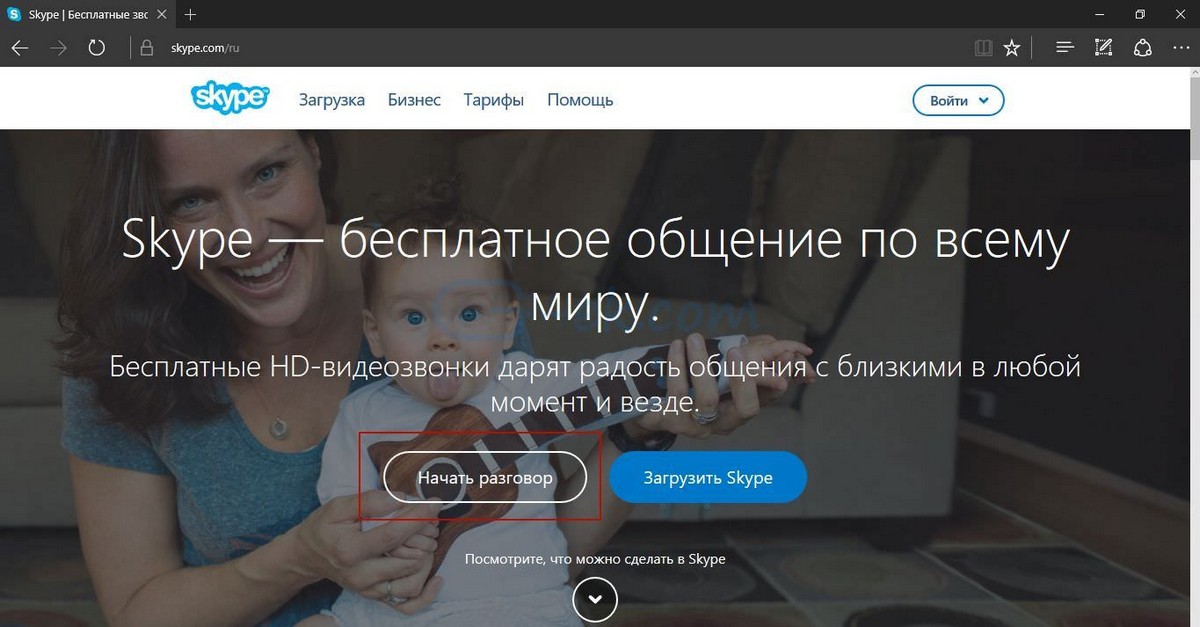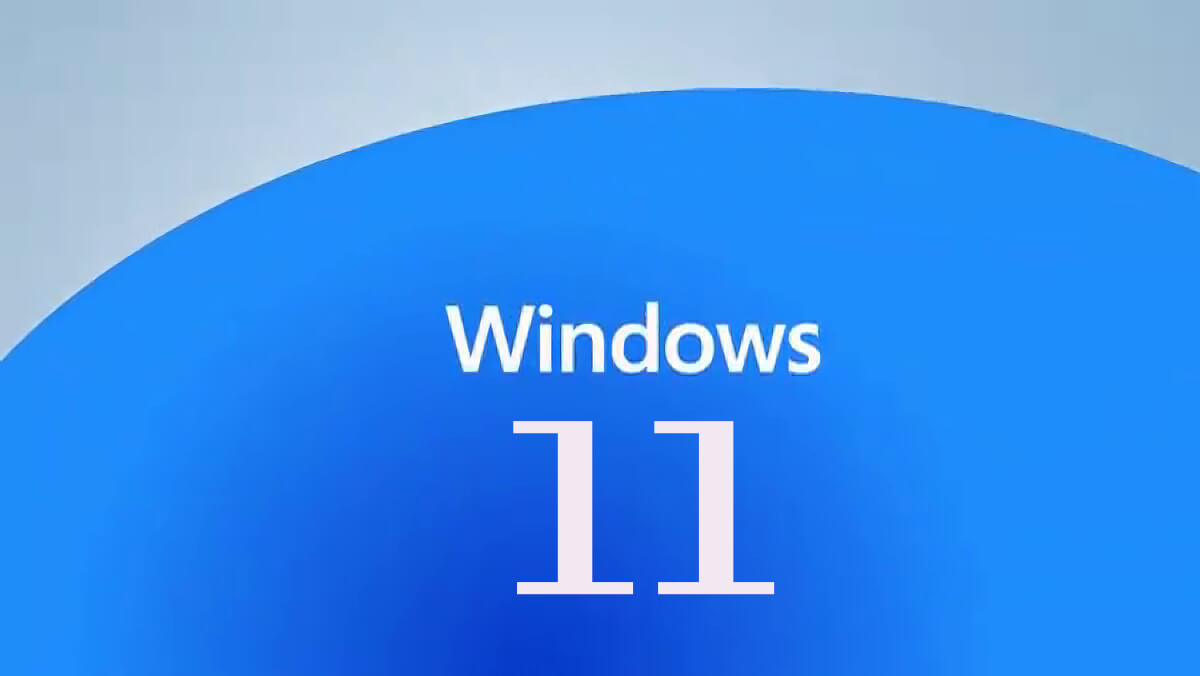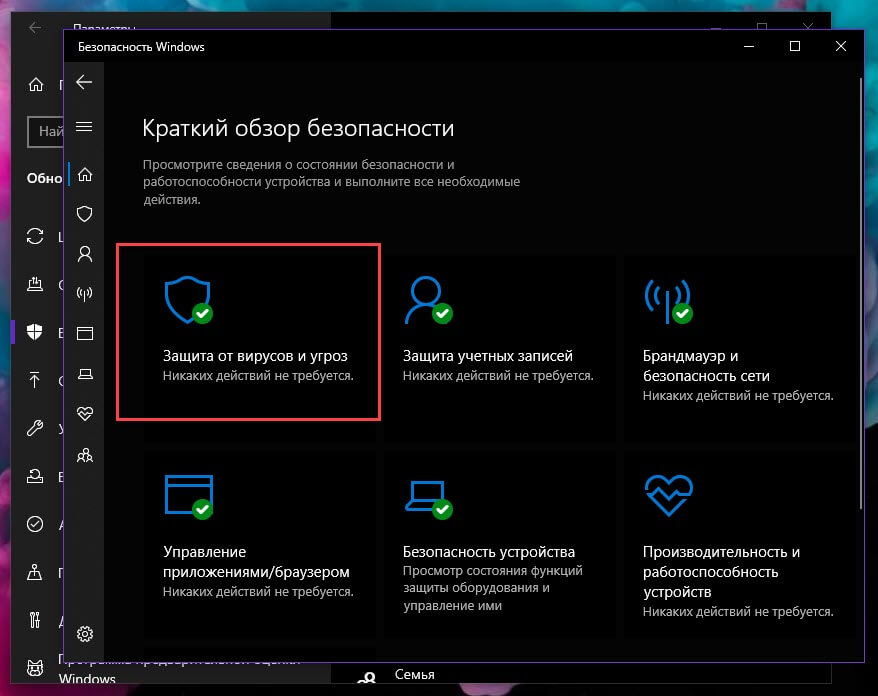Функция «Зарезервированное хранилище», представленная в версии 1903 для Windows 10, гарантирует, что в вашей системе всегда будет достаточно свободного места для получения и установки обновлений, приложений и системного кэша.
По умолчанию Windows 10 выделяет около 7 ГБ для зарезервированного хранилища, объем занимаемого пространства будет меняться со временем в зависимости от того, как вы используете Windows 10.
На размер зарезервированного хранилища влияют два фактора.
- Один из них — это дополнительные функции.
- Другой - установленные языки.
Как уменьшить размер зарезервированного хранилища в Windows 10
Дополнительные функции — это функции, которые могут устанавливаться по умолчанию вместе с Windows или установлены вами вручную. Если вы не используете какие-либо из установленных дополнительных функций, вы можете удалить их, чтобы уменьшить пространство, отведенное для зарезервированного хранилища. Например, Windows Hello Face — это одна из дополнительных функций, автоматически устанавливаемых Windows 10, но она бесполезна, если вы не используете распознавание лица для входа в систему.
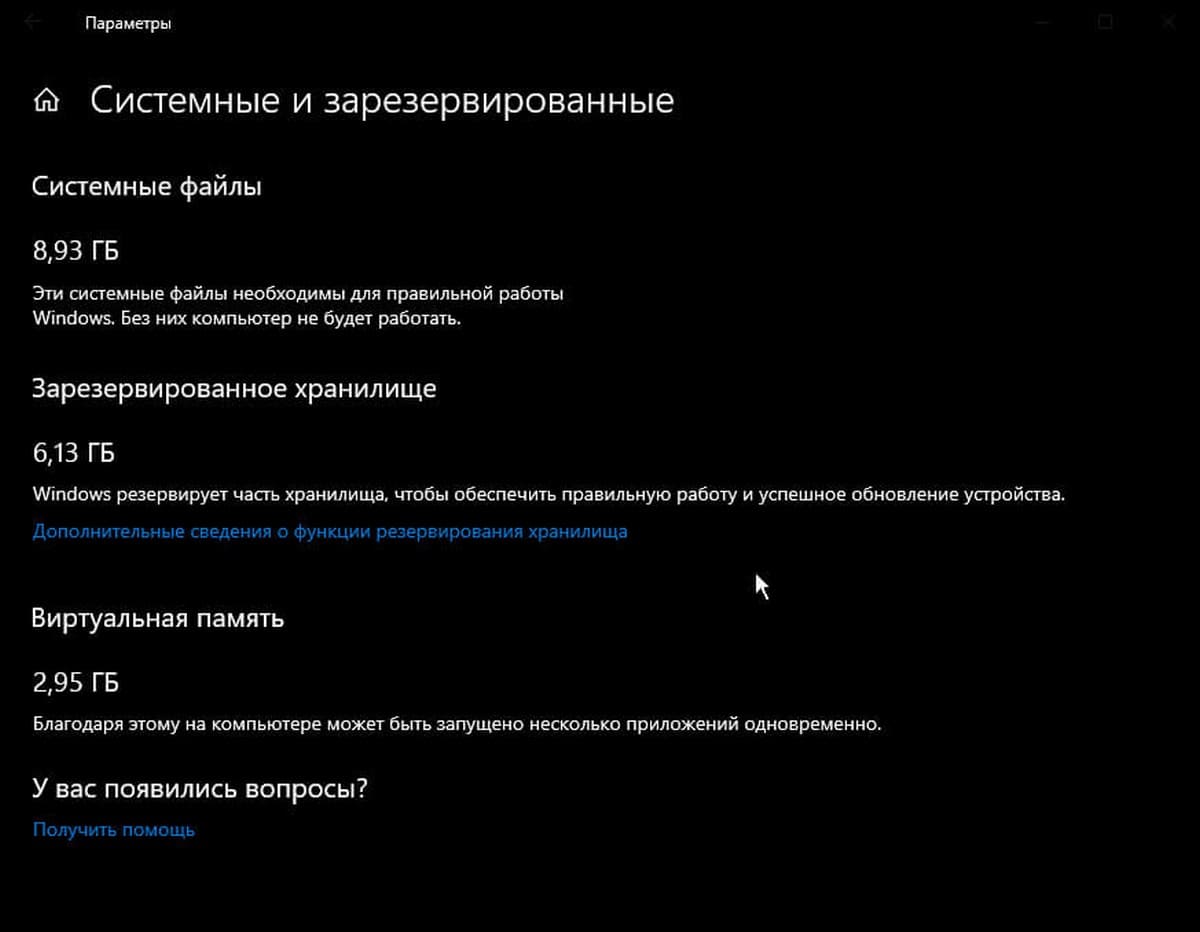
Аналогично, языковые пакеты также увеличивают зарезервированное пространство, поскольку для установки этих языковых пакетов при установке обновлений требуется достаточно места. Если вы установили два или более языков, но не используете их все, вы можете удалить некоторые из них.
Теперь, когда вы знаете, что увеличивает зарезервированное хранилище, вы можете удалить ненужные дополнительные функции и языки, которые вы не используете. Вот как.
Удалить дополнительные функции
Шаг 1: Откройте приложение «Параметры». Для этого откройте меню «Пуск» и нажмите значок шестеренки или нажмите сочетание клавиш Win + I.
Шаг 2: Перейдите в «Приложения» → «Приложения и возможности». Нажмите на ссылку «Дополнительные возможности».
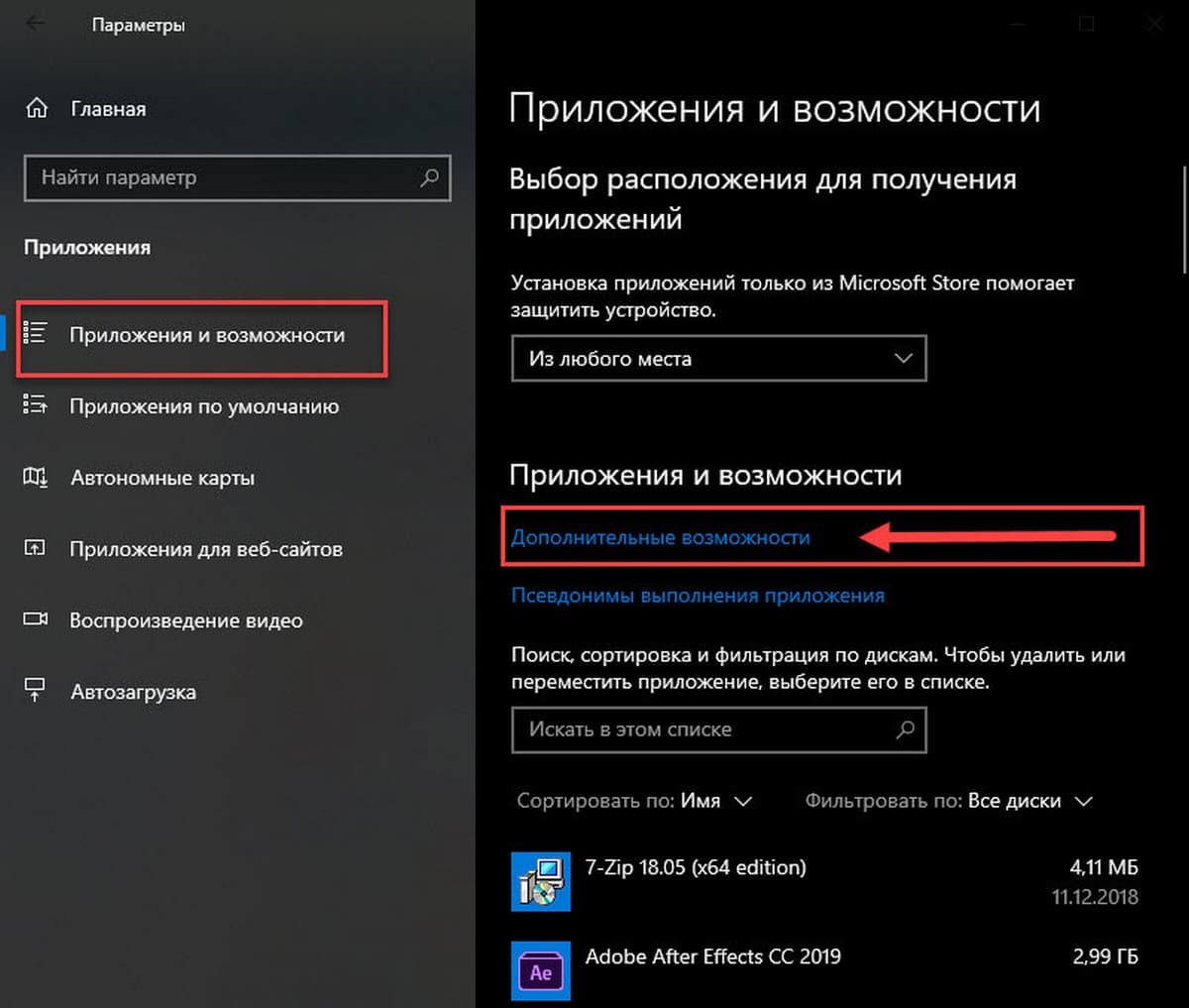
Шаг 3: Здесь вы можете увидеть все установленные дополнительные функции на вашем ПК. Чтобы удалить элемент, нажмите на него, а затем нажмите кнопку «Удалить».
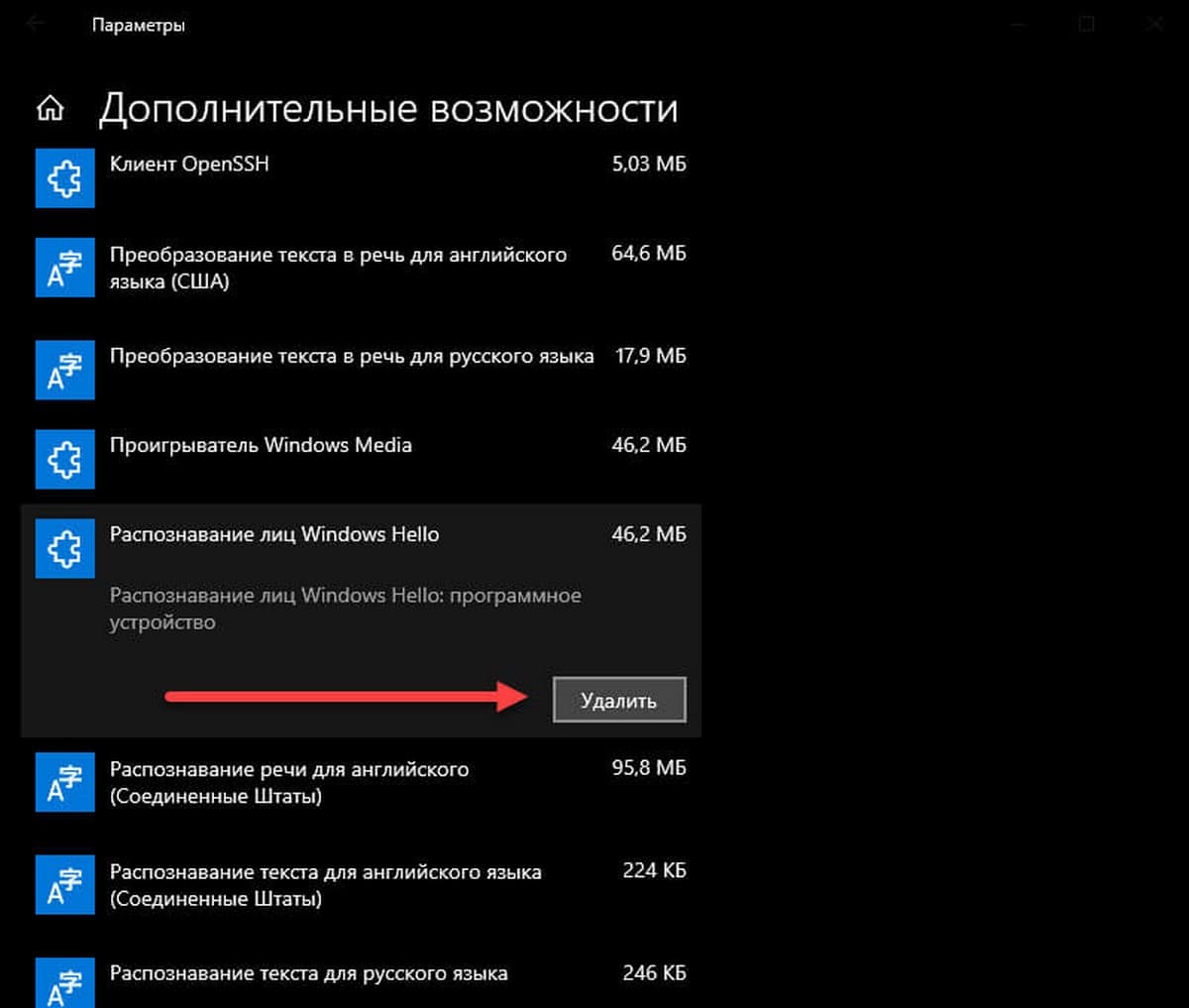
Удалить установленные языки
Шаг 1: Откройте приложение «Параметры». Перейдите к группе настроек «Время и язык» → «Язык».

Шаг 2: Выберите язык, который хотите удалить, и нажмите кнопку «Удалить», чтобы удалить языковой пакет.
Все!